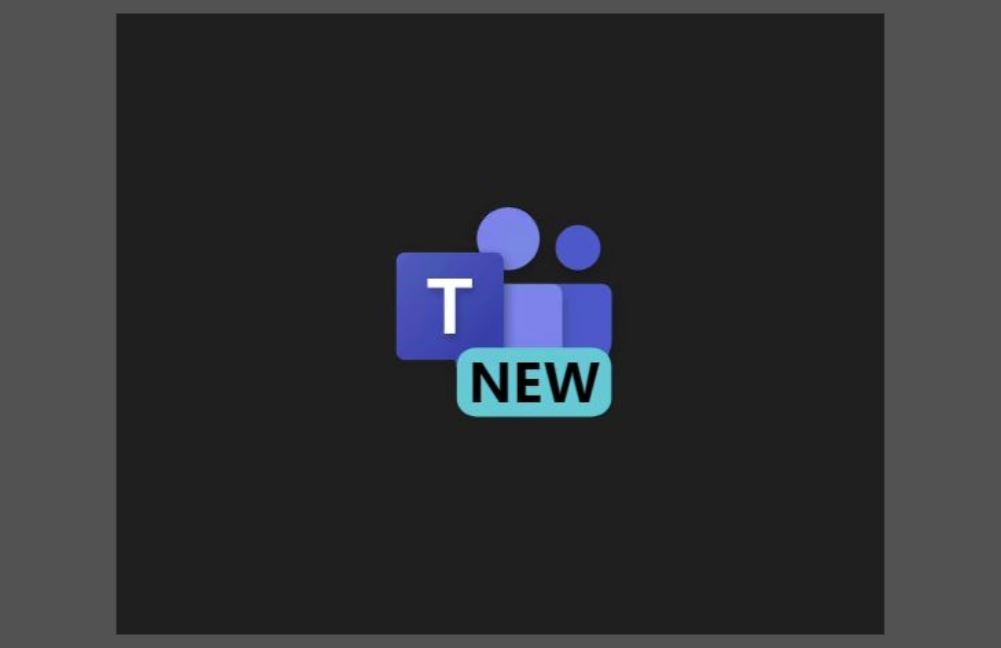
Microsoft Teams Status ändern
Sie möchten wissen, wie Sie den Microsoft Teams Status ändern? Im nachfolgenden Beitrag erfahren Sie, wie Sie vorgehen müssen.
Microsoft Teams Desktop Client
1. Starten Sie Microsoft Teams und melden Sie sich mit Ihren Zugangsdaten an.
>> Sofern Sie noch kein Konto haben, können Sie sich hier für Microsoft Teams (kostenlos) registrieren. Wenn Sie ein Arbeitskonto benötigen, wenden Sie sich bitte an Ihren Administrator.
2. Klicken Sie rechts oben auf Ihr Konto (Konto-Manager). Hier können Sie den Status sowie die Dauer hinterlegen. Zusätzlich können Sie den Status zurücksetzen.
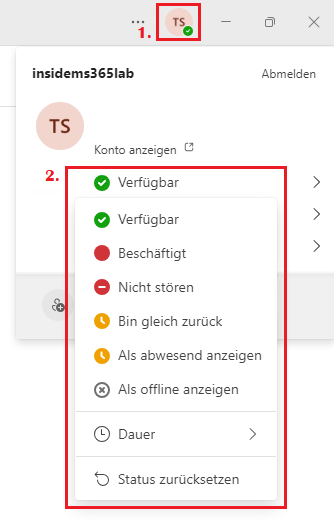
Microsoft Teams Desktop Client (Taskleiste)
1. Starten Sie Microsoft Teams und melden Sie sich mit Ihren Zugangsdaten an.
>> Sofern Sie noch kein Konto haben, können Sie sich hier für Microsoft Teams (kostenlos) registrieren. Wenn Sie ein Arbeitskonto benötigen, wenden Sie sich bitte an Ihren Administrator.
2. Klicken Sie mit der rechten Maustaste auf das Teams Symbol in der Taskleiste und wählen Sie Mein Status. Hier können Sie den Status hinterlegen und zurücksetzen.
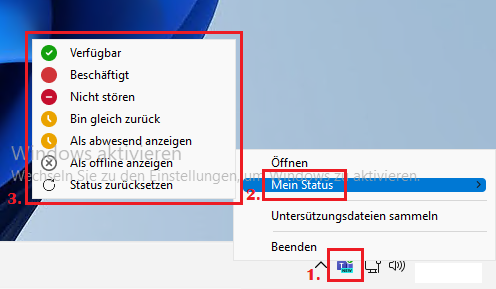
Microsoft Teams Web Client
1. Melden Sie sich hier über Ihren Internetbrowser bei Microsoft Teams an. Verwenden Sie hierzu Ihre Zugangsdaten.
>> Sofern Sie noch kein Konto haben, können Sie sich hier für Microsoft Teams (kostenlos) registrieren. Wenn Sie ein Arbeitskonto benötigen, wenden Sie sich bitte an Ihren Administrator.
2. Klicken Sie rechts oben auf Ihr Konto (Konto-Manager). Hier können Sie den Status sowie die Dauer hinterlegen. Zusätzlich können Sie den Status zurücksetzen.
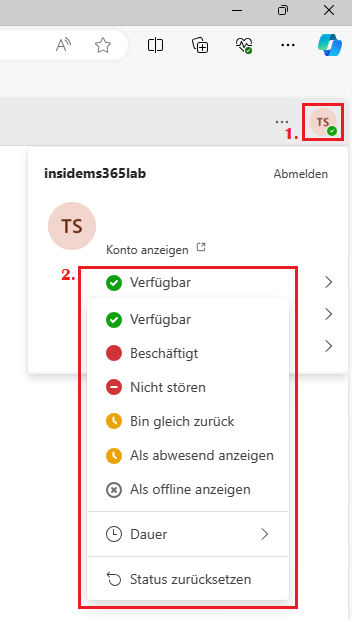
>> Wie Sie das SEPPmail Outlook Add-In in Outlook aktivieren, erfahren Sie hier.

0 Kommentare